3D Stroke特效飞舞的光线.docx
《3D Stroke特效飞舞的光线.docx》由会员分享,可在线阅读,更多相关《3D Stroke特效飞舞的光线.docx(12页珍藏版)》请在冰豆网上搜索。
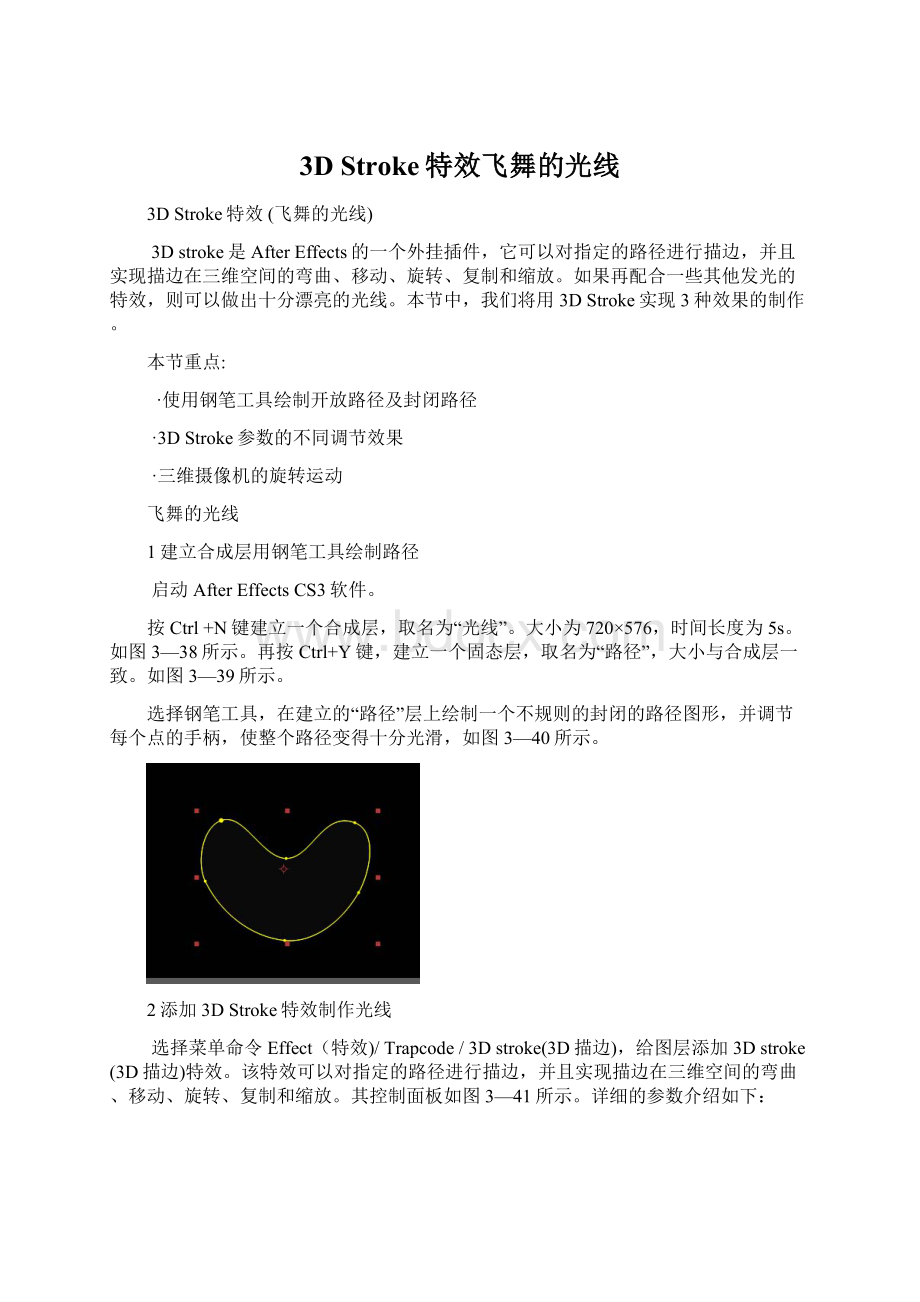
3DStroke特效飞舞的光线
3DStroke特效(飞舞的光线)
3Dstroke是AfterEffects的一个外挂插件,它可以对指定的路径进行描边,并且实现描边在三维空间的弯曲、移动、旋转、复制和缩放。
如果再配合一些其他发光的特效,则可以做出十分漂亮的光线。
本节中,我们将用3DStroke实现3种效果的制作。
本节重点:
·使用钢笔工具绘制开放路径及封闭路径
·3DStroke参数的不同调节效果
·三维摄像机的旋转运动
飞舞的光线
1建立合成层用钢笔工具绘制路径
启动AfterEffectsCS3软件。
按Ctrl+N键建立一个合成层,取名为“光线”。
大小为720×576,时间长度为5s。
如图3—38所示。
再按Ctrl+Y键,建立一个固态层,取名为“路径”,大小与合成层一致。
如图3—39所示。
选择钢笔工具,在建立的“路径”层上绘制一个不规则的封闭的路径图形,并调节每个点的手柄,使整个路径变得十分光滑,如图3—40所示。
2添加3DStroke特效制作光线
选择菜单命令Effect(特效)/Trapcode/3Dstroke(3D描边),给图层添加3Dstroke(3D描边)特效。
该特效可以对指定的路径进行描边,并且实现描边在三维空间的弯曲、移动、旋转、复制和缩放。
其控制面板如图3—41所示。
详细的参数介绍如下:
·Path(路径):
选择描边的路径。
·useAllPath(所有路径):
勾选该项,表示选择所有的路径进行描边。
·strokeSequentially(路径连接):
勾选该项,将对所有的路径进行效果连接。
·Color(颜色):
设置描边路径的色彩。
·Thickness(厚度):
设置描边路径的厚度大小。
·Feather(羽化):
对描边对象进行羽化设置。
·Start(开始):
设置描边的起始位置。
‘
·End(结束):
设置描边的结束位置。
·Offset(偏移):
设置描边线段在路径上的偏移值。
·Loop(循环):
勾选该项,描边线段在路径上做循环移动。
·Taper(锥化):
对描边路径的两端产生锥化的变形。
其控制参数栏如图3—42所示。
Enable(激活):
勾选该项,则参数栏被激活。
Compresstofit(压缩到合适尺寸):
路径在锥化过程中自动调整到一个合适的尺寸。
StartThickness(开始厚度):
设置描边路径锥化开始的厚度。
EndThickness(结束厚度):
设置描边路径锥化结束的厚度。
TaperStart(开始位置):
设置描边路径锥化的开始位置。
TaperEnd(结束位置):
设置描边路径锥化的结束位置。
StartShape(开始形状):
设置描边路径锥化的开始形状。
Endshape(结束形状):
设置描边路径锥化的结束形状。
StepAdjustMethod(间隔调整方法):
选择锥化路径的中间间隔的调整方法。
可以选择None(不使用)或者选择Dynamic(动态)。
·Transform(变换):
对描边的路径进行三维空间的弯曲、移动、旋转等操作。
其控制参数栏如图3—43所示。
Bend(弯曲):
设置描边路径对称弯曲的程度。
Bend。
Axis(弯曲角度):
设置描边路径弯曲时的角度。
BendAroundCenter(在中心周围弯曲):
勾选该项,表示描边路径在弯曲时围绕在中心的周围进行。
XYPosition(XY位置):
设置所有描边路径XY轴上的位置。
ZPosition(z轴位置):
设置所有描边路径z轴上的位置。
XRotation(×旋转):
设置所有描边路径在围绕轴心点旋转时×轴向上的旋转角度。
YRotation(Y旋转):
设置所有描边路径在围绕轴心点旋转时Y轴向上的旋转角度。
ZRotation(z旋转):
设置所有描边路径在围绕轴心点旋转时z轴向上的旋转角度。
Order(顺序):
设置描边路径旋转和位移的操作顺序。
有Rotate,Translate(先旋转后位移)、Translate,Rotate(先位移后旋转)两种方式。
·Repeater(复制):
对描边路径进行复制以及对复制路径进行不透明度、缩放、位置、旋转等操作。
其控制参数栏如图3—44所示。
Enable(激活):
勾选该项,则参数栏被激活。
SymmetricDoubler(对称复制):
勾选该项,则对描边路径进行对称的复制
instances(数量):
设置路径复制的数量。
Opacity(不透明度):
设置描边路径的不透明度。
Scale(缩放):
对复制的路径按比例进行缩放。
Factor(因数):
控制变化呈级数增长的程度。
XDisplace(×偏移):
对复制的路径在x轴向上按比例进行偏移。
YDisplace(Y偏移):
对复制的路径在Y轴向上按比例进行偏移。
ZDisplace(Z偏移):
对复制的路径在z轴向上按比例进行偏移。
XRotate(×旋转):
对复制的路径在×轴向上按各自的轴心点进行旋转。
YRotate(Y旋转):
对复制的路径在Y轴向上按各自的轴心点进行旋转。
ZRotate(Z旋转):
对复制的路径在Z轴向上按各自的轴心点进行旋转。
·Advanced(高级):
高级控制选项。
其控制参数栏如图3—45所示。
,
AdjustStep(间隔调节):
设置描边路径的中间间隔。
数值较大,可以产生点状的描边路径。
数值较小,则可以产生线状的描边路径。
ExactStepMatch(精确间隔匹配):
勾选该项,则系统在规定的长度路径内进行自动的间隔匹配,使之保持均匀的状态。
InternalOpacity(内部不透明度):
从内到外的一个递减的无透明度设置。
LowAlphaSatBoost(低Alpha饱和度提升):
对Alpha通道的饱和度做少量提升。
LowAlphaHueRotation(低Alpha色相旋转):
对Alpha通道的色相做少量提升。
HiAlphaBrightBoost(高Alpha亮度提升):
对Alpha通道的亮度做较高的提升。
AnimatedPath(动画路径);设置了动画的路径。
UseLayerTime(使用层时间):
勾选该项,动画路径则使用图层的时间设置。
PathTime[sec](路径时间[秒]:
如果取消勾选UseLaverTime(使用层时间)项,则动画路径的时间将采用PathTime[sec](路径时间[秒])设置。
·Camera(摄像机):
对3DStroke特效的摄像机进行设置。
其控制参数栏如图3—46所示。
CompCamera(合成摄像机):
默认情况下,3DStroke特效使用自身的摄像机系统。
选该项,3DStroke特效则选择合成图像中的摄像机系统。
View(视图):
选择当前摄像机的视图类型。
ZClipFront(z深度前切面):
设置Z深度前切面的位置。
zClipBack(Z深度后切面):
设置Z深度后切面的位置。
最大值为30000。
StartFade(深度淡出):
控制图像开始淡出的深度设置。
最大值为30000。
.
AutoOrient(自动方向):
勾选该项,系统自动地计算出摄像机的原点和目标点的位置。
XYPosition(×Y轴位置):
设置摄像机州轴上的位置。
ZPosition(z轴位置):
设置摄像机Z轴上的位置。
Zoom(缩放):
对摄像机视图进行大小缩放。
XRotation(X轴旋转):
对摄像机进行×轴旋转。
YRotation(Y轴旋转):
对摄像机进行Y轴旋转。
ZRotation(Z轴旋转):
对摄像机进行Z轴旋转。
·MotionBlur(运动模糊):
对运动路径的运动模糊效果进行设置的选项。
其控制参数栏如图3~47所示。
MotionBlur(运动模糊):
设置运动模糊。
选择CompSettings(合成设置)表示可以使用合成层的运动模糊属性,选择Off(关闭)表示关闭运动路径的模糊属性,也可以选择On(开启)表示开启当前运动模糊设置。
ShutterAngle(快门角度):
设置摄像机的快门角度。
ShutterPhase(快门相位):
设置摄像机的快门相位。
Levels(级别):
设置运动模糊的数量级别。
·Opacity(不透明度):
设置描边路径的不透明度。
·TransferMode(混合模式):
设置描边路径和源图像的合成方式。
下面来调整一下控制参数,并在第0帧和第1秒10帧处记录关键帧,关键帧参数设置如图3-48和图3—49所示。
继续给图层添加一个星光特效。
选择菜单命令Effect(特效)/Trapcode/Starglow(星光),设置(光线长度)为10,BoostLight(提升亮度)设置为0,individualLengths(各个方向光线长度)全部设置为1。
参数设置如图3—50所示。
用同样的方法来制作另一条光线。
按Ctrl+N键,新建一个合成层,取名为“光线2”。
按下Ctrl+Y键,新建一个固态层,取名为“路径2”。
用钢笔工具在图层上绘制一个开放的路径,并用顶点转换工具调节其贝塞尔曲线,如图3—51所示。
为“路径2”层加入3Dstroke特效,调整其参数,并设置Offset关键帧动画:
第0帧为-80,第1秒10帧为80。
参数设置如图3—52、图3—53所示。
注意:
以上四张3Dstroke特效参数设置图中的循环选项不要打勾(制作过程出现失误),否则光线循环流动不停。
选择菜单命令Effect(特效)/Trapcode/Starglow (星光),为其添加星光特效。
设置StreakLength(光线长度)为10,BoostLight(提升亮度)设置为10,IndividualLengths(各个方向光线长度)全部设置为1。
参数设置如图3—54所示。
至此,路径光效已经完成,下面我们来继续制作一个背景文字的发光特效。
3从Photoshop复制路径至AfterEffects(此办法适合CS3,CS4增加了文字创建遮罩功能)
按Ctrl+N键,建立一个合成层,取名为“文字光效”。
大小为720×576,时间长度设置为5s。
如图3—55所示。
按Ctrl+Y键,建立一个固态层。
取名为“文字路径”。
大小与合成层一致。
如图3-56所示。
.
想对一个文字的路径运用3DStroke特效。
在AfterEffects7.0中,可用文字工具在合成窗口中直接输入文字,然后选择菜单命令Layer(图层)ICreateOutlines(创建轮廓),这样可以创建出AfterEffects7.0文字的路径图层。
得到了文字的路径图层就可以为其添加3DStroke特效了。
然而在AfterEffectsCS3中,通过直接输入文字然后使用CreateOutlines(创建轮廓)命令,得到的却不是文字的路径图层,而是一个文字外形的ShapeLayer(形状图层)。
3DStroke特效不支持这种形状图层。
为了得到3DStroke特效支持的路径,我们可以使用钢笔工具来对齐文字的边缘进行描边而得到路径,但这种方法是很耗费时间的。
由于Photoshop和AfterEffects有着良好的兼容性,我们可以采取先在Photoshop创建出文字的路径,然后复制粘贴至AfterEffects中进行应用。
启动AdobePhotoshop软件。
新建一个大小为720×576的新图层。
设置前景色为黑色,按Alt+Backspace键,将背景填充为黑色。
然后转换前景色为白色,在空白图层中输入“AfterEffectsCS3”,设置文字的字体和大小,调整文字到中间位置。
如图3-57所示。
选中文字层,选择菜单命令【图层】I【文字】I【创建工作路径】,为当前文字层创建出工作路径。
使用选择工具,框选所有路径,按Ctrl+C键进行复制。
回到AfterEffectsCS4软件中,选中文字路径固态层,Ctrl+v键将刚才复制的文字路径粘贴到图层中。
3、创建文字遮罩
在AfterEffectsCS4软件中,建一个“文字光效”合成,新建一个文字图层,在图层/新建/文字,在文字层中输入“教育科学与技术学院”,选中文字按右键,选“从文字创建遮罩”命令如图,
选择菜单命令Effectf/Trapcode/3DStroke特效,为路径层添加3DStroke特效。
设置参数如图3—58所示。
并对Offset设立关键帧:
第0帧,Offset(偏移)为-80,第1秒20帧,Offset为80。
关闭合成窗口中显示遮罩按钮,出现如下图效果。
选择菜单命令Effect(特效)/Trapcode/Starglow(星光),为图层继续添加星光特效,参数设置如图3-59所示。
4建立合成层
按ctrl+N键,新建一个合成层,取名为“合成”。
将完成的“光线”、“光线2”、“文字光效”全部拖入时间线窗口中,进行一个简单的排列,设置3个层的层模式均为Add,如图所示。
回到“文字光效”合成层,选中下面的文字层,按Ctrl+V键,粘贴到“合成”总合成窗口的最上面图层上。
调整图层的起始位置,并设置不透明度关键帧效果:
第2秒0帧,Opacity:
为0%,第2秒19帧,,Opacity:
为100%。
如图3一61所示。
选择菜单命令Effect/(特效)/Stylize(风格化)/Glowl(辉光),为“教育科学与技术学院”文字再添加一个辉光效果,参数设置如图一所示。
5添加背景进行渲染输出
双击项目窗口,导入随书光盘“DVDl\Scenes\3\3.3\01,,文件夹中的素材“背景.jpg”。
将其拖入时间线窗1:
3中,放置在底层。
如图3—64所示。
.
按小键盘上的0键,可以预览一下动画的效果。
最后进行渲染和输出。